วิธีเรียกคืนอีเมลที่ส่งบน iOS 16

เมื่ออัปเกรดเป็น iOS 16 แอป Mail บน iOS 16 จะได้รับการอัปเดตด้วยความสามารถในการเรียกคืนอีเมลเมื่อส่งตามเวลาที่เลือกได้

โหมดภาพยนตร์บน iPhone 13เป็นโหมดที่อัปเดตใหม่สำหรับกลุ่มอุปกรณ์นี้ ซึ่งมีอินเทอร์เฟซการบันทึกวิดีโอแบบภาพยนตร์มากขึ้น วิดีโอที่บันทึกในโหมดภาพยนตร์บน iPhone ยังมีความเป็นศิลปะมากกว่า แทนที่จะต้องใช้กล้องมืออาชีพหรือแอพพลิเคชั่นตัดต่อวิดีโอระดับมืออาชีพ แล้วคุณควรทำอย่างไรกับ iPhone รุ่นเก่าๆ ที่ต้องการบันทึกวิดีโอแบบภาพยนตร์? บทความด้านล่างนี้จะแนะนำคุณเกี่ยวกับการถ่ายทำ Cinematic บน iPhone รุ่นเก่า
คำแนะนำในการถ่ายทำ Cinematic บน iPhone เครื่องเก่า
โปรดทราบว่า เพื่อให้สามารถบันทึกวิดีโอแบบภาพยนตร์บน iPhone รุ่นเก่าได้อุปกรณ์ของคุณต้องมีกล้องหลังสองหรือสามตัว
ขั้นตอนที่ 1:
คุณดาวน์โหลดแอปพลิเคชัน Focos Live สำหรับโทรศัพท์ของคุณโดยใช้ลิงก์ด้านล่าง จากนั้นดำเนินการติดตั้งตามปกติ
ขั้นตอนที่ 2:
ก่อนอื่นผู้ใช้จะต้องยินยอมให้แอปพลิเคชันเข้าถึงสิทธิ์ 3 รายการบนอุปกรณ์ดังที่แสดงด้านล่าง จากนั้นคลิกเริ่มเพื่อย้ายไปยังอินเทอร์เฟซหลักของแอปพลิเคชัน
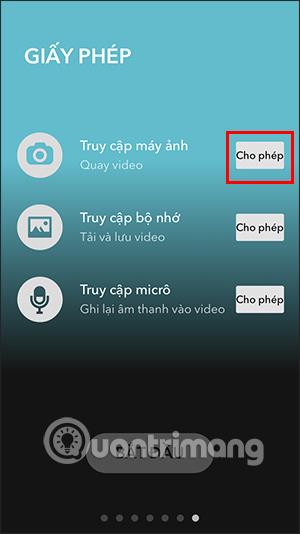
ขั้นตอนที่ 3:
เมื่อสลับไปใช้อินเทอร์เฟซหลักของแอปพลิเคชัน ผู้ใช้จะคลิกที่บันทึกวิดีโอเพื่อบันทึกวิดีโอด้วยโหมด Cinematic ที่ติดตั้งไว้ล่วงหน้าในแอปพลิเคชัน ที่ด้านบนของอินเทอร์เฟซการบันทึกวิดีโอจะมีไอคอนให้เราปรับแต่ง เช่น ขนาดเฟรม เพิ่มฟิลเตอร์ เป็นต้น
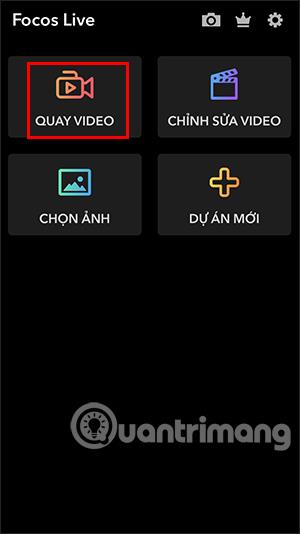

ขั้นตอนที่ 4:
หลังจากบันทึกวิดีโอ วิดีโอจะถูกบันทึก คุณกลับไปที่อินเทอร์เฟซหลักของแอปพลิเคชัน จากนั้นเลือกแก้ไขวิดีโอและคลิกที่วิดีโอที่คุณเพิ่งบันทึกก่อนหน้านี้
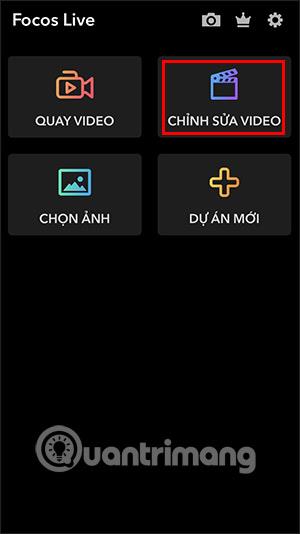
ขั้นตอนที่ 5:
แสดงอินเทอร์เฟซการตัดต่อวิดีโอพร้อมตัวเลือกต่างๆ มากมาย ผู้ใช้คลิกที่แต่ละรายการเพื่อทำการเปลี่ยนแปลงวิดีโอที่ต้องการ เช่น การแทรกสติกเกอร์ การแทรกข้อความ...
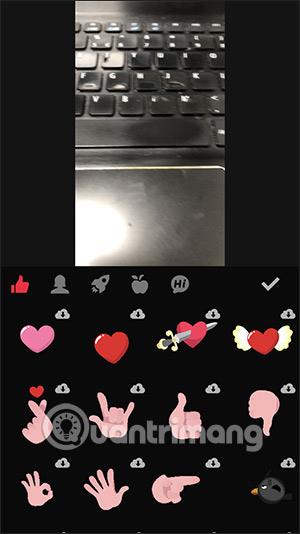
ขั้นตอนที่ 6:
หลังจากที่คุณทำทุกอย่างเสร็จแล้ว ให้คลิกที่ไอคอน 3 จุดที่มุมขวาบนแล้วเลือกส่งออกวิดีโอเพื่อบันทึกวิดีโอลงในอัลบั้มบนอุปกรณ์ของคุณ เท่านี้ก็เสร็จเรียบร้อย

เมื่ออัปเกรดเป็น iOS 16 แอป Mail บน iOS 16 จะได้รับการอัปเดตด้วยความสามารถในการเรียกคืนอีเมลเมื่อส่งตามเวลาที่เลือกได้
iOS 16 มีคุณสมบัติมากมายในการปรับแต่งหน้าจอล็อคของ iPhone และรูปภาพหน้าจอล็อกของ iPhone ยังมีตัวเลือกให้ครอบตัดรูปภาพได้โดยตรง ปรับพื้นที่รูปภาพได้ตามต้องการ
คุณเจลเบรค iPhone ของคุณสำเร็จแล้วหรือยัง? ยินดีด้วย ก้าวที่ยากที่สุดจบลงแล้ว ตอนนี้คุณสามารถเริ่มการติดตั้งและใช้การปรับแต่งเล็กน้อยเพื่อสัมผัสประสบการณ์ iPhone ของคุณอย่างที่ไม่เคยมีมาก่อน
สำหรับผู้ที่คุ้นเคยกับปุ่มโฮมบน iPhone เวอร์ชันก่อน ๆ บางทีการเปลี่ยนไปใช้หน้าจอแบบขอบจรดขอบอาจทำให้สับสนเล็กน้อย ต่อไปนี้คือวิธีใช้ iPhone ของคุณโดยไม่มีปุ่มโฮม
แม้ว่าสไตลัสนี้มีรูปลักษณ์ที่เรียบง่าย แต่ก็มี "คุณสมบัติมากมาย" และความสะดวกสบายเมื่อจับคู่กับ iPad
Passkeys มุ่งหวังที่จะกำจัดการใช้รหัสผ่านบนเว็บ แม้ว่าสิ่งนี้อาจฟังดูน่าสนใจ แต่ฟีเจอร์ Passkeys ของ Apple ก็มีข้อดีและข้อเสีย
แอปพลิเคชั่น Files บน iPhone เป็นแอปพลิเคชั่นจัดการไฟล์ที่มีประสิทธิภาพพร้อมคุณสมบัติพื้นฐานครบครัน บทความด้านล่างนี้จะแนะนำให้คุณสร้างโฟลเดอร์ใหม่ใน Files บน iPhone
ปรากฎว่า iOS 14 ไม่ใช่สาเหตุโดยตรงที่ทำให้แบตเตอรี่ iPhone ร้อนเกินไปและทำให้แบตเตอรี่หมด
App Library หรือ Application Library เป็นยูทิลิตี้ที่ผู้ใช้ iPhone ค่อนข้างคุ้นเคยอยู่แล้ว แต่เปิดตัวบน iPad ผ่าน iPadOS 15 เท่านั้น
เพื่อช่วยให้ผู้ใช้ค้นหาสถานที่บน Google Maps ได้อย่างง่ายดาย แอปพลิเคชันเวอร์ชันล่าสุดได้เพิ่มฟีเจอร์เพื่อสร้างวิดเจ็ต Google Maps บนหน้าจอ iPhone








